CAD的視口顯示默認顯示的都是圖紙的全部內容,如果需要查看局部,一般都是利用平移和縮放功能進行操作,但是不那么方便。
今天小編就來介紹一種利用命名視圖來控制視口顯示的方法。
1、 首先,大家打開中望CAD,同時打開需要操作的圖紙
2、 步驟一 給視圖命名
(1) 單擊【視圖】-【命名視圖】按鈕
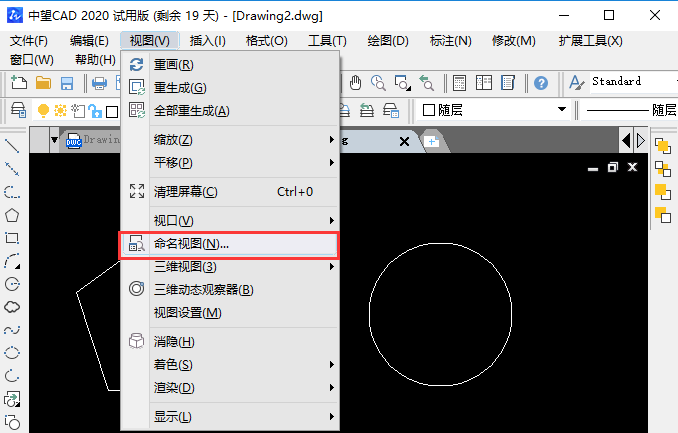
(2) 在彈出的【試圖管理器】對話框中,點擊【新建】按鈕
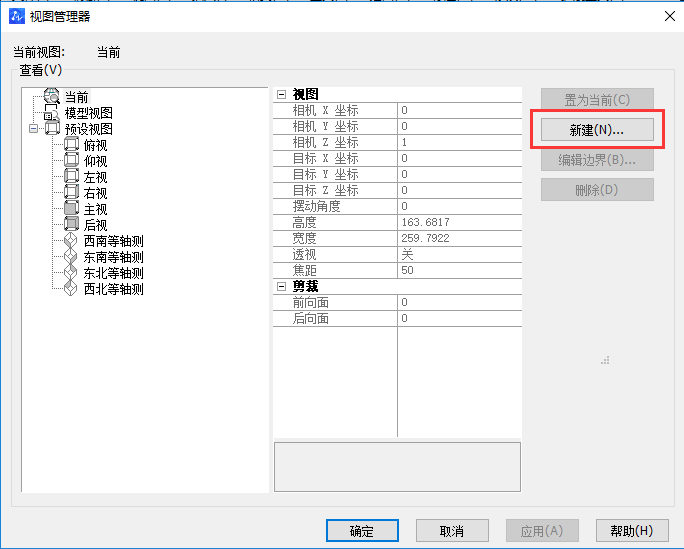
(3) 在【新建視圖】對話框中,命名視圖名稱為“1”(或其他),邊界為“定義窗口”,點擊【確定】按鈕
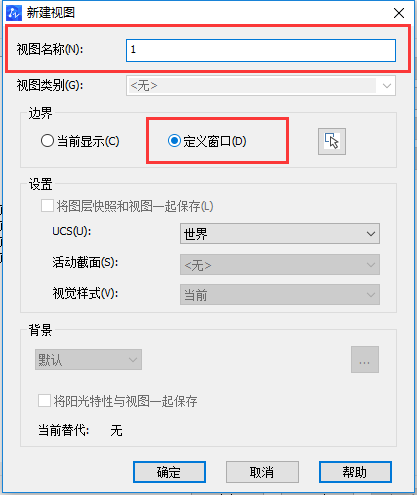
(4) 此時對話框暫時關閉,然后在繪圖區(qū)域選擇對象(這里以正五邊形為例),用鼠標拖出一個方框將正五邊形完全包住,這個方框就是命名視圖為“1”的邊界
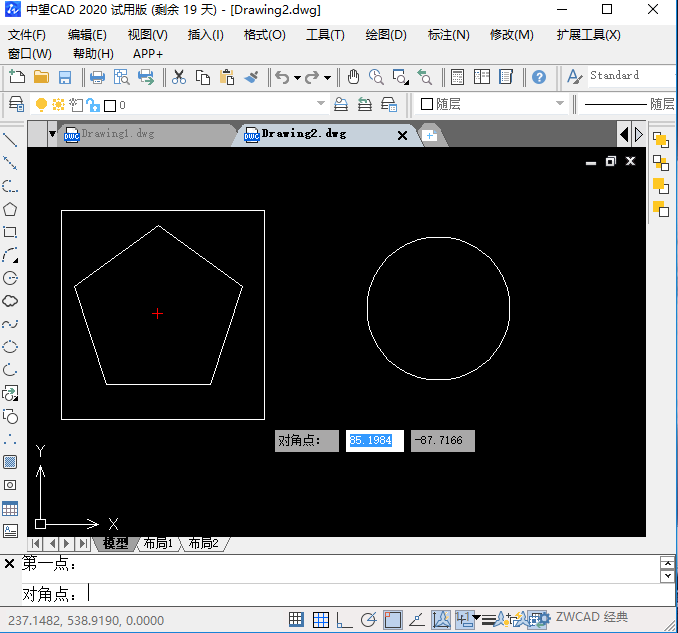
(5) 此時又回到【新建視圖】對話框,點擊【確定】按鈕,即視圖命名完成。
注:同樣的步驟可以新建其他命名視圖。
3、步驟二 CAD軟件創(chuàng)建視口
(1)點擊【視圖】-【視口】-【兩個視口】按鈕,然后回車
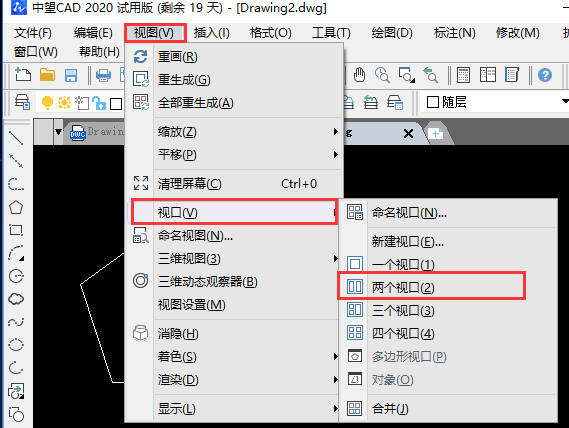
(2)此時界面如圖所示,兩個視口都是顯示全部圖形
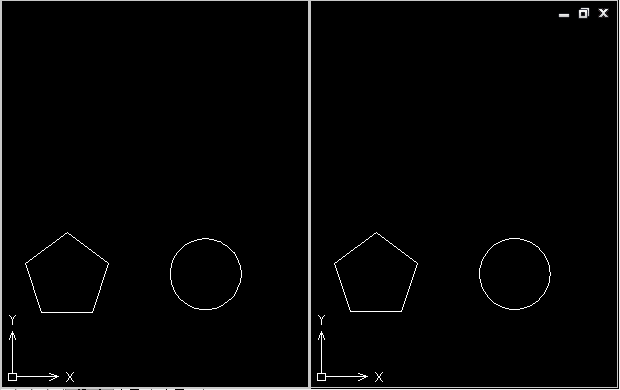
4、 用命名視圖控制視口顯示
(1) 鼠標單擊左邊視口,點擊【視圖】-【命名視圖】,在彈出的對話框中,點擊剛剛命名好的視圖“1”,點擊【置為當前】按鈕,然后點擊【確定】
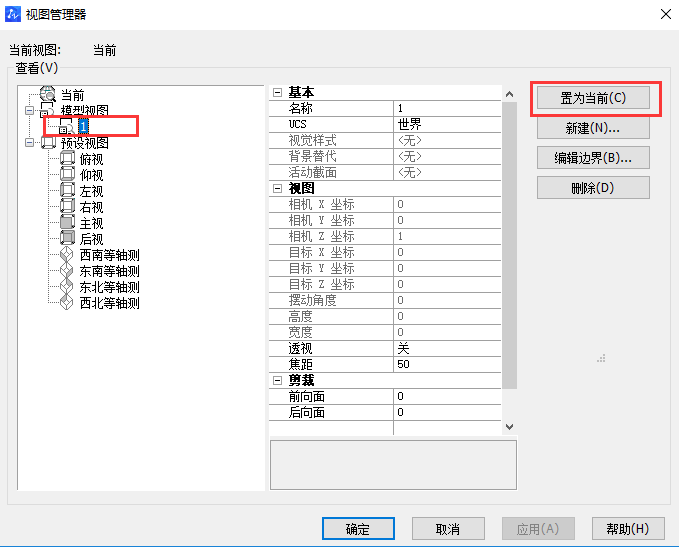
(2) 此時左邊視口只顯示出正五邊形
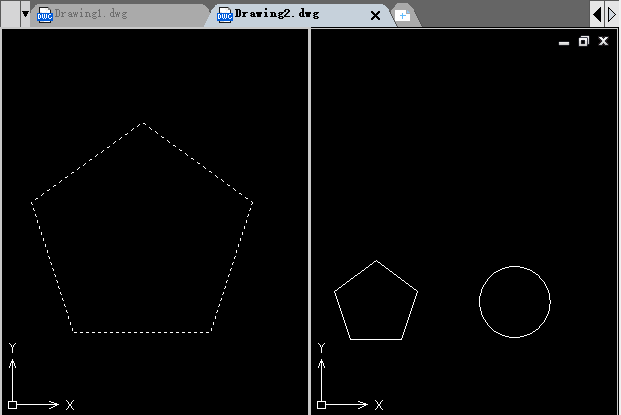
如果將圓命名為視圖2,點擊右邊視口,將視圖“2”置為當前,則右邊視口只顯示出圓,如圖所示
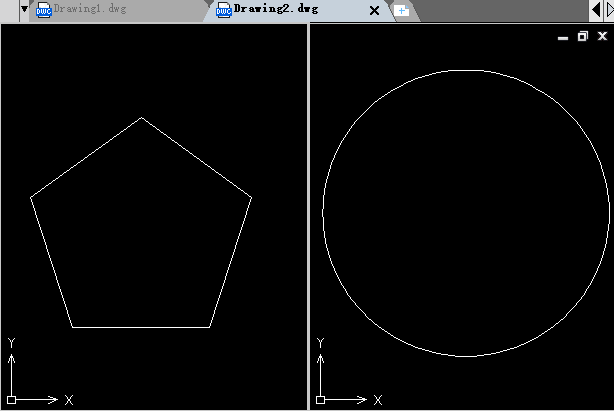
大家可以動手試一試哦。
·中望CAx一體化技術研討會:助力四川工業(yè),加速數字化轉型2024-09-20
·中望與江蘇省院達成戰(zhàn)略合作:以國產化方案助力建筑設計行業(yè)數字化升級2024-09-20
·中望在寧波舉辦CAx一體化技術研討會,助推浙江工業(yè)可持續(xù)創(chuàng)新2024-08-23
·聚焦區(qū)域發(fā)展獨特性,中望CAx一體化技術為貴州智能制造提供新動力2024-08-23
·ZWorld2024中望全球生態(tài)大會即將啟幕,誠邀您共襄盛舉2024-08-21
·定檔6.27!中望2024年度產品發(fā)布會將在廣州舉行,誠邀預約觀看直播2024-06-17
·中望軟件“出海”20年:代表中國工軟征戰(zhàn)世界2024-04-30
·2024中望教育渠道合作伙伴大會成功舉辦,開啟工軟人才培養(yǎng)新征程2024-03-29
·玩趣3D:如何應用中望3D,快速設計基站天線傳動螺桿?2022-02-10
·趣玩3D:使用中望3D設計車頂帳篷,為戶外休閑增添新裝備2021-11-25
·現代與歷史的碰撞:阿根廷學生應用中望3D,技術重現達·芬奇“飛碟”坦克原型2021-09-26
·我的珠寶人生:西班牙設計師用中望3D設計華美珠寶2021-09-26
·9個小妙招,切換至中望CAD竟可以如此順暢快速 2021-09-06
·原來插頭是這樣設計的,看完你學會了嗎?2021-09-06
·玩趣3D:如何巧用中望3D 2022新功能,設計專屬相機?2021-08-10
·如何使用中望3D 2022的CAM方案加工塑膠模具2021-06-24
·CAD中UCS的應用2020-11-09
·CAD怎么快速調出多個所需的工具條2023-09-21
·CAD怎樣去掉圓弧標注延遲線2017-05-18
·軸測圖在CAD中編寫文字技巧2020-03-10
·cad如何通過構造線指定三角形的中心點?2016-06-15
·CAD創(chuàng)建與應用圖塊之內部塊2018-01-24
·提升CAD繪圖效率的操作小技巧2022-12-15
·CAD如何設置圖紙不被修改?2020-02-25








